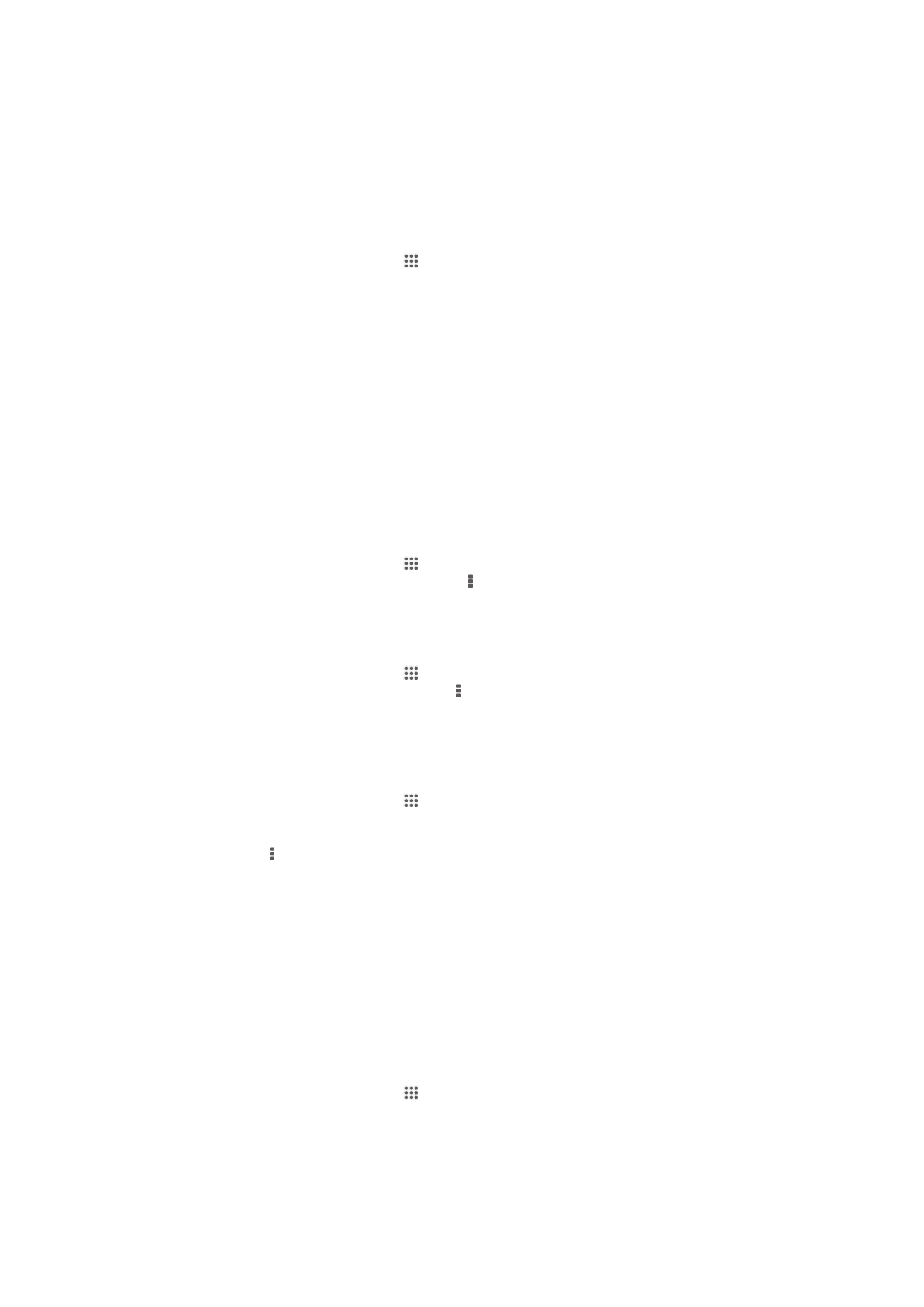
Szinkronizálás a Microsoft® Exchange ActiveSync®
szolgáltatással
Microsoft Exchange ActiveSync-fiók használatával közvetlenül az eszközén férhet
hozzá vállalati levelezéséhez, naptárbeli találkozóihoz és névjegyeihez. A beállítás
után az E-mail, a Naptár és a Kapcsolatok alkalmazásban találja meg ezeket az
adatokat.
Vállalati e-mail, naptár és névjegyek beállítása szinkronizálásra
1.
A Kezdőképernyőn koppintson a ikonra.
2.
Válassza a Beállítások > Új fiók > Exchange ActiveSync lehetőséget.
3.
Írja be a vállalati e-mail címét és jelszavát.
4.
Koppintson a Tovább elemre. Az eszköz elkezdi a fiókadatok beolvasását. Hiba
esetén forduljon tájékoztatásért a vállalati hálózat rendszergazdájához, majd
adja meg kézzel a tartomány és a kiszolgáló adatait.
5.
Koppintson az OK gombra, ha engedélyezni szeretné, hogy a vállalati
kiszolgáló felügyelje az eszközét.
6.
Válassza ki az eszközzel szinkronizálandó adatokat, például névjegyeket és
naptárbejegyzéseket.
7.
Ha szükséges, az eszközkezelő bekapcsolásával engedélyezze, hogy a
vállalati kiszolgáló felügyeljen egyes biztonsági funkciókat az eszközön.
Engedélyezheti például, hogy a vállalati kiszolgáló jelszószabályokat és tárolási
titkosítást adjon meg.
8.
Amikor a beállítás kész, adjon nevet a vállalati fióknak.
A vállalati e-mail, a naptár és a névjegyek beállításainak szerkesztése
1.
A Kezdőképernyőn koppintson a ikonra.
2.
Koppintson a E-mail lehetőségre, majd az gombra.
3.
Koppintson a Beállítások lehetőségre, majd válassza ki a vállalati fiókot.
4.
Módosítsa a kívánt beállításokat.
Szinkronizálási időköz beállítása vállalati fiókhoz
1.
A Kezdőképernyőn koppintson a ikonra.
2.
Koppintson a E-mail parancsra, majd az gombra.
3.
Koppintson a Beállítások lehetőségre, majd válassza ki a vállalati fiókot.
4.
Koppintson a Ellenőrzési gyakoriság lehetőségre, és válasszon ki egy
beállítást.
Vállalati fiók eltávolítása
1.
A Kezdőképernyőn koppintson a ikonra.
2.
Koppintson a Beállítások > Exchange ActiveSync lehetőségre, majd válassza
ki a vállalati fiókját.
3.
Koppintson a lehetőségre, majd az Fiók eltávolítása gombra.
4.
A megerősítéshez koppintson újra a Fiók eltávolítása lehetőségre.